利用百度ApI实现自己的地图,百度api地图,但是密钥需要大家自己申请
利用百度ApI实现自己的地图,百度api地图,但是密钥需要大家自己申请
在实现我们的小地图之前,我们需要做一个很重要的准备工作,就是下载百度的API并且申请秘钥,所需要的包以及ApI我会上传,在lib.zip中,大家按下面说明自己导入。但是密钥需要大家自己申请哦,一个包只能对应一个密钥,所以,用了我的密钥是无效的,首先给大家一个地址:http://developer.baidu.com/map/index.php?title=androidsdk
大家可以根据这里的详细说明申请密钥哦。
现在我们开始准备:
1.将jar包导入到libs中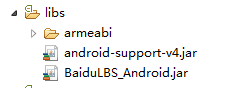
2.新建armeabi,导入
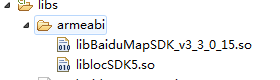 这里我们的准备包的工作已然完成。
这里我们的准备包的工作已然完成。
现在主布局函数xml
<RelativeLayout xmlns:android="http://schemas.android.com/apk/res/android" xmlns:tools="http://schemas.android.com/tools" android:layout_width="match_parent" android:layout_height="match_parent" tools:context=".MapActivity" > <!-- 用来显示地图的MapView组件 --> <com.baidu.mapapi.map.MapView android:id="@+id/mapview" android:layout_width="match_parent" android:layout_height="match_parent" android:clickable="true" /> </RelativeLayout>
这里只要包成功导入,就可以成功创建MapView组件
主Acitivity代码:
public class MapActivity extends Activity {
MapView mapview=null;
BaiduMap map=null;
Context context=null;
double longitude,latitude;
private LocationClient locationClient = null;
private MyLocationListener myLocationListener = null;
Boolean First = true;
protected void onCreate(Bundle savedInstanceState) {
super.onCreate(savedInstanceState);
// 在使用SDK各组件之前初始化context信息,传入ApplicationContext
// 注意该方法要再setContentView方法之前实现,否则无法显示
SDKInitializer.initialize(getApplicationContext());
setContentView(R.layout.activity_map);
//初始化地图组件
mapview=(MapView)super.findViewById(R.id.mapview);
map=mapview.getMap();
context=this.getApplicationContext();
initListener();
}
/*
* 新建locationClient和监听,并且注册监听
*/
public void initListener(){
locationClient = new LocationClient(context);
myLocationListener = new MyLocationListener();
locationClient.registerLocationListener(myLocationListener);
//设置地图基本信息,用来设置定位方式,包括是否启用缓存,使用gps,时间间隔等。
LocationClientOption option = new LocationClientOption();
//设置坐标类型为bd09ll
option.setCoorType("bd09ll");
option.setIsNeedAddress(true);
option.setOpenGps(true);//可以打开gps
//每隔两秒钟定位一次
option.setScanSpan(2000);
locationClient.setLocOption(option);
}
private class MyLocationListener implements BDLocationListener {
//得到经度纬度
public void onReceiveLocation(BDLocation location) {
MyLocationData mydata = new MyLocationData.Builder()//
.accuracy(location.getRadius())//
.latitude(location.getLatitude())//
.longitude(location.getLongitude()).build();
//将地图定位到找到的经度纬度点
map.setMyLocationData(mydata);
/*
* 得到经度纬度
*/
latitude = location.getLatitude();
longitude = location.getLongitude();
System.out.println(latitude+"");
Log.e("message", latitude+"");
Toast.makeText(context, latitude+"", Toast.LENGTH_SHORT);
if (First) {
LatLng loc = new LatLng(latitude, longitude);
MapStatusUpdate msu = MapStatusUpdateFactory.newLatLng(loc);
map.animateMapStatus(msu);
First = false;
}
}
}
protected void onStart() {
// TODO Auto-generated method stub
super.onStart();
map.setMyLocationEnabled(true);
if (!locationClient.isStarted())
locationClient.start();
}
@Override
protected void onStop() {
// TODO Auto-generated method stub
super.onStop();
map.setMyLocationEnabled(false);
locationClient.stop();
}
@Override
protected void onDestroy() {
super.onDestroy();
// 在activity执行onDestroy时执行mMapView.onDestroy(),实现地图生命周期管理
mapview.onDestroy();
}
@Override
protected void onResume() {
super.onResume();
// 在activity执行onResume时执行mMapView. onResume (),实现地图生命周期管理
mapview.onResume();
}
@Override
protected void onPause() {
super.onPause();
// 在activity执行onPause时执行mMapView. onPause (),实现地图生命周期管理
mapview.onPause();
}
}到这里基本的工作已然完成,但是还有个最重要的工作,首先你在百度申请到密钥要到这里派上用场。
配置Androidmanifest文件
1.配置权限
<!--使用网络功能所需权限 --> <uses-permission android:name="android.permission.ACCESS_NETWORK_STATE"></uses-permission> <uses-permission android:name="android.permission.INTERNET"></uses-permission> <uses-permission android:name="android.permission.ACCESS_WIFI_STATE"></uses-permission> <uses-permission android:name="android.permission.CHANGE_WIFI_STATE"></uses-permission> <!-- SDK离线地图和cache功能需要读写外部存储器 --> <uses-permission android:name="android.permission.WRITE_EXTERNAL_STORAGE"></uses-permission> <!-- 获取设置信息和详情页直接拨打电话需要以下权限 --> <uses-permission android:name="android.permission.READ_PHONE_STATE"></uses-permission> <uses-permission android:name="android.permission.CALL_PHONE"></uses-permission> <uses-permission android:name="android.permission.GET_ACCOUNTS" /> <uses-permission android:name="android.permission.USE_CREDENTIALS" /> <uses-permission android:name="android.permission.MANAGE_ACCOUNTS" /> <uses-permission android:name="android.permission.AUTHENTICATE_ACCOUNTS" /> <uses-permission android:name="com.android.launcher.permission.READ_SETTINGS" /> <uses-permission android:name="android.permission.BROADCAST_STICKY" /> <uses-permission android:name="android.permission.WRITE_SETTINGS" />
2.配置密钥
<application android:allowBackup="true" android:icon="@drawable/ic_launcher" android:label="@string/app_name" android:theme="@style/AppTheme" > <-<!-- 配置的密钥 --> <meta-data android:name="com.baidu.lbsapi.API_KEY" android:value="5YdFP6cMI2YLn5uiwIr2v0Gw" /> <activity android:name="com.example.mymap.MapActivity" android:label="@string/app_name" > <intent-filter> <action android:name="android.intent.action.MAIN" /> <category android:name="android.intent.category.LAUNCHER" /> </intent-filter> </activity>
3.配置service服务
<service android:name="com.baidu.location.f" android:enabled="true" android:process=":remote" > <intent-filter> <action android:name="com.baidu.location.service_v2.2" > </action> </intent-filter> </service>
所以完整的xml应该是这样的
<?xml version="1.0" encoding="utf-8"?> <manifest xmlns:android="http://schemas.android.com/apk/res/android" package="com.example.mymap" android:versionCode="1" android:versionName="1.0" > <uses-sdk android:minSdkVersion="8" android:targetSdkVersion="18" /> <!--使用网络功能所需权限 --> <uses-permission android:name="android.permission.ACCESS_NETWORK_STATE"></uses-permission> <uses-permission android:name="android.permission.INTERNET"></uses-permission> <uses-permission android:name="android.permission.ACCESS_WIFI_STATE"></uses-permission> <uses-permission android:name="android.permission.CHANGE_WIFI_STATE"></uses-permission> <!-- SDK离线地图和cache功能需要读写外部存储器 --> <uses-permission android:name="android.permission.WRITE_EXTERNAL_STORAGE"></uses-permission> <!-- 获取设置信息和详情页直接拨打电话需要以下权限 --> <uses-permission android:name="android.permission.READ_PHONE_STATE"></uses-permission> <uses-permission android:name="android.permission.CALL_PHONE"></uses-permission> <uses-permission android:name="android.permission.GET_ACCOUNTS" /> <uses-permission android:name="android.permission.USE_CREDENTIALS" /> <uses-permission android:name="android.permission.MANAGE_ACCOUNTS" /> <uses-permission android:name="android.permission.AUTHENTICATE_ACCOUNTS" /> <uses-permission android:name="com.android.launcher.permission.READ_SETTINGS" /> <uses-permission android:name="android.permission.BROADCAST_STICKY" /> <uses-permission android:name="android.permission.WRITE_SETTINGS" /> <application android:allowBackup="true" android:icon="@drawable/ic_launcher" android:label="@string/app_name" android:theme="@style/AppTheme" > <meta-data android:name="com.baidu.lbsapi.API_KEY" android:value="5YdFP6cMI2YLn5uiwIr2v0Gw" /> <activity android:name="com.example.mymap.MapActivity" android:label="@string/app_name" > <intent-filter> <action android:name="android.intent.action.MAIN" /> <category android:name="android.intent.category.LAUNCHER" /> </intent-filter> </activity> <service android:name="com.baidu.location.f" android:enabled="true" android:process=":remote" > <intent-filter> <action android:name="com.baidu.location.service_v2.2" > </action> </intent-filter> </service> </application> </manifest>
大功告成,检查一下准备运行,运行结果如图所示
这里只是实现一个简单的定位,还有很多复杂的,比如说这些功能
截图折叠
要把地图保存下来?截图让你一次搞定。
选择地图右上角工具栏中的截图,在地图上拖拽出截图框,点击完成在新窗口预览截图效果,点击另存为将图片保存至本地电脑,点击取消结束本次截图。
获取链接折叠
要把当前的地图分享给他人?获取链接让您随意分享。
选择地图右上角工具栏中的获取链接,将弹出窗口中的链接复制发送给他人,即可完全复现您当前的地图。
鼠标右键折叠
在地图上点击鼠标右键,选择菜单中的“以此为起点”、“以此为终点”可以快速发起公交或驾车请求,选择“在此点附近找”可以快速发起周边检索。选择“放大”“缩小”可以缩放地图,选择“居中”可以将该点移至地图的中心。
搜索框提示折叠
当在地图的搜索框输入关键词时,在搜索框下方将给出符合用户输入地点类型的相关提示词供您选择,以节省输入成本。可通过点击提示框中的“关闭”按钮关闭提示功能,或在高级搜索页中关闭或打开此提示功能。
默认城市折叠
百度地图会根据IP,直接进入用户所在的城市。用户可以通过首页的设置默认城市,或是切换城市后的提示修改默认城市。
后续加油啦
libs.zip (2.1 MB)
作者:梳子不爱头发
用户评论